有线远程网关怎么连接?连接网关的正确方法是什么?
- 经验技巧
- 2025-04-09
- 16
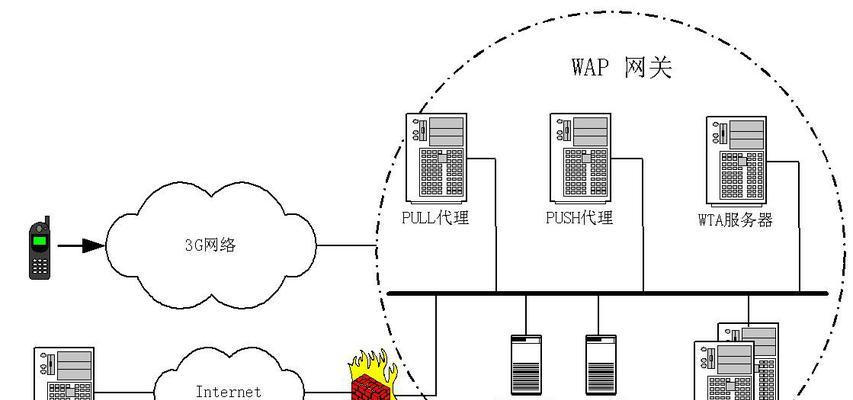
在当今快速发展的数字时代,家庭和办公网络的稳定与安全变得至关重要。有线远程网关作为连接互联网和内部局域网的桥梁,扮演着不可或缺的角色。但是,面对种类繁多的网关设备,许多...
在当今快速发展的数字时代,家庭和办公网络的稳定与安全变得至关重要。有线远程网关作为连接互联网和内部局域网的桥梁,扮演着不可或缺的角色。但是,面对种类繁多的网关设备,许多用户在安装和连接过程中可能会感到困惑。本文将为你详细解析有线远程网关的连接方法,确保你能够轻松实现网络的接入与使用。
一、了解有线远程网关的基本概念
在开始连接之前,了解有线远程网关的工作原理和组成部分是十分必要的。有线远程网关通常包括以下几个主要部分:
硬件设备:网关硬件是连接互联网和内部网络的物理设备,它将互联网信号转换成内部网络可识别的信号。
端口:网关设备上的接口,例如RJ45端口,用于连接网线。
管理界面:一个用于配置和管理网关的软件平台,通常通过浏览器访问。
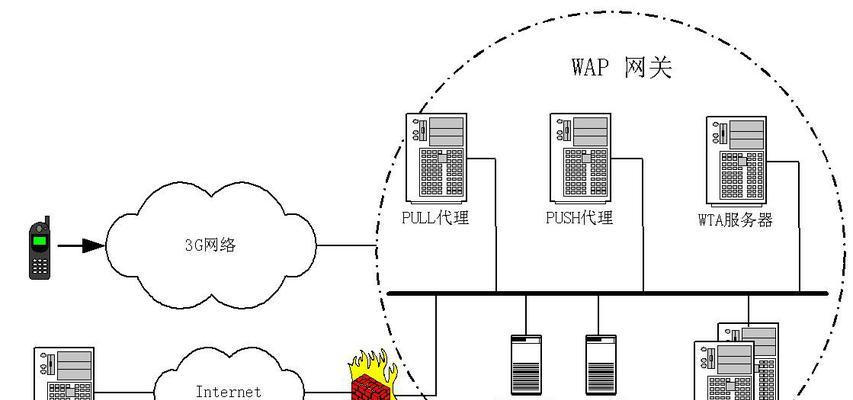
二、准备工作
在连接网关之前,你需要准备以下物品:
有线远程网关设备
网线若干
个人电脑或者其他可以连接网关的设备
电源适配器及网关设备所需的其他配件(如果有的话)
网关的默认登录信息(通常是IP地址、用户名及密码)
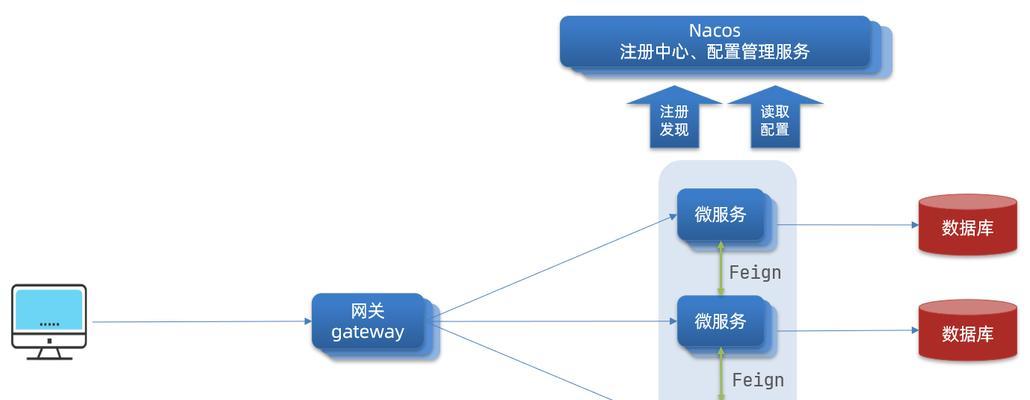
三、连接有线远程网关的步骤
1.连接物理设备
将网关设备放置在便于操作的位置。接下来,按照以下步骤连接网关:
连接电源:将电源适配器连接到网关上,并接入电源插座。
连接网线:找到网关上的WAN(广域网)端口,使用网线将网关的WAN端口与路由器的LAN(局域网)端口相连,如果你是从Modem直接连接到网关,则是将Modem的输出端口与网关的WAN端口相连。
连接电脑:用另一条网线将电脑的网卡与网关的一个LAN端口相连,或者确保你的无线设备已连接到网关的无线网络。
2.访问网关管理界面
启用设备:等待网关启动完成后,打开电脑上的浏览器,输入网关的默认IP地址(可以在网关背面标签上找到)。
登录管理界面:在弹出的登录界面输入默认的用户名和密码(通常可以在设备说明书中找到或者标签上有提供)。
3.配置网络参数
成功登录管理界面后,你需要按照向导进行网络配置:
选择上网类型:根据实际的网络服务提供商(ISP)选择相应的上网类型(如PPPoE、动态IP等)。
输入网络账号信息:如选择PPPoE上网类型,则需输入ISP提供的用户名和密码。
设置无线网络:为了方便无线设备连接,可以设置无线网络名称(SSID)和安全密码。
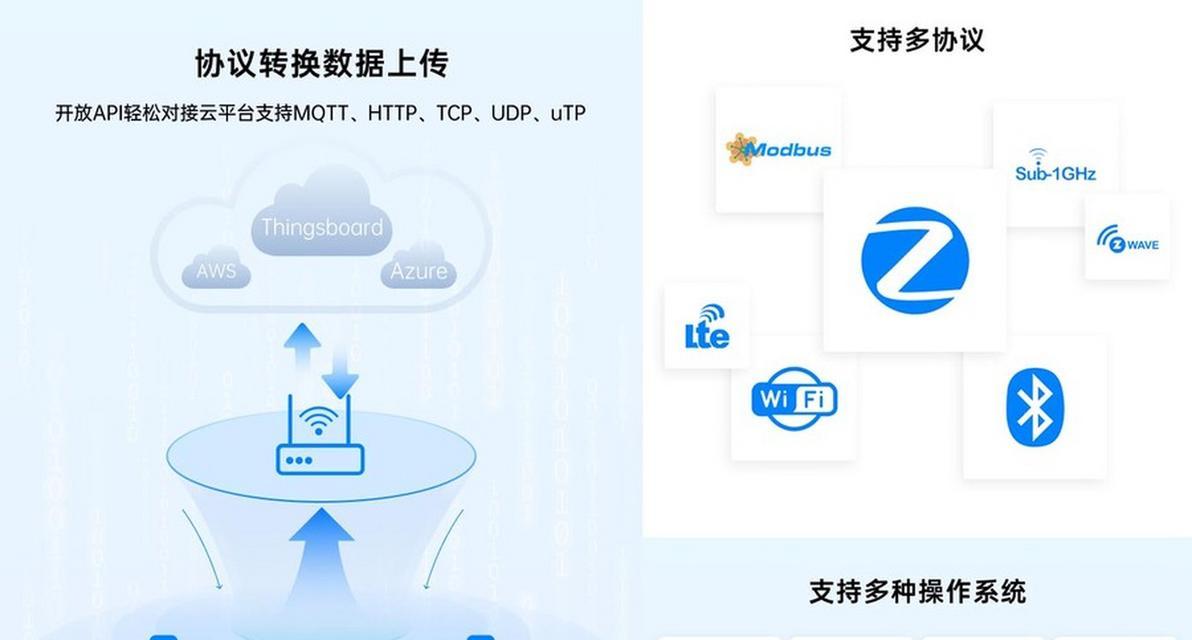
四、可能出现的问题及解决方法
问题1:网关设备无法启动
解决方法:检查电源连接是否正常,确保网关设备没有过热,等待一段时间后尝试重启。
问题2:无法连接到网关管理界面
解决方法:确认网线是否正确连接到网关的LAN端口和电脑网卡,检查是否输入了正确的IP地址,如果IP地址有变动,可能需要查看网关的说明书或联系客服。
问题3:网络配置完成后仍无法上网
解决方法:检查是否正确输入了ISP账号信息,确认网关的WAN端口与ISP设备连接是否正常,或者重启路由器与网关设备。
五、小结
通过以上步骤,你应该能够成功地连接并配置你的有线远程网关。连接网关并确保网络稳定运行是保障日常网络活动顺畅的关键。在实际操作过程中,如果遇到任何困难,参考网关的用户手册或联系技术支持,是解决问题的有效途径。记住,正确配置网关不仅可以优化你的网络速度,还能增强整个网络的安全性。希望本文的指导能帮助你顺利建立起高效可靠的网络连接。
本文链接:https://www.zuowen100.com/article-10529-1.html

